
क्या यह इसलिए है क्योंकि आप के लिए ऑफ़लाइन काम की जरूरत है या आप बस अपने फाइल सिस्टम से काम कर रहा पसंद करते हैं, अपनी हार्ड ड्राइव करने के लिए Microsoft टीमों से फ़ाइलें सिंक्रनाइज़ है त्वरित और आसान है। यहां यह कैसे किया जाए।
आदेश अपने Microsoft टीमें फ़ाइलों को समन्वयित करने के लिए, आप की जरूरत है OneDrive स्थापित । आप पहले से ही खाता-यहां तक कि एक नि: शुल्क के साथ एक माइक्रोसॉफ्ट के साथ टीमों से प्रवेश किया हो तो खाते-तो आप पहले से OneDrive आनंद ले सकेंगे, भले ही आप इसे उपयोग नहीं करते।
पृष्ठभूमि में, OneDrive एक है [1 9] शेयर बिंदु साइट, और माइक्रोसॉफ्ट टीमें समर्पित SharePoint साइटों में अपनी फ़ाइलों के सभी स्टोर। अपने डिवाइस के लिए टीमें फ़ाइलों को समन्वयित करने के लिए, आप एक ग्राहक अपने डिवाइस पर संभाल संचार करने के लिए अपनी टीम के पीछे SharePoint साइट के साथ की जरूरत है।
अपने Microsoft टीमें फ़ाइलों को समन्वयित करने के लिए, अपनी टीम में एक चैनल में "फ़ाइलें" टैब पर जाएं और क्लिक करें "सिंक।"
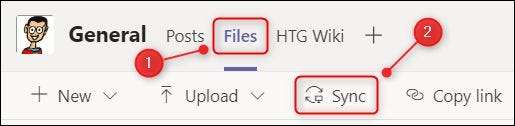
टीमें अपने डिवाइस पर OneDrive क्लाइंट से कनेक्ट करने का प्रयास करेंगे।
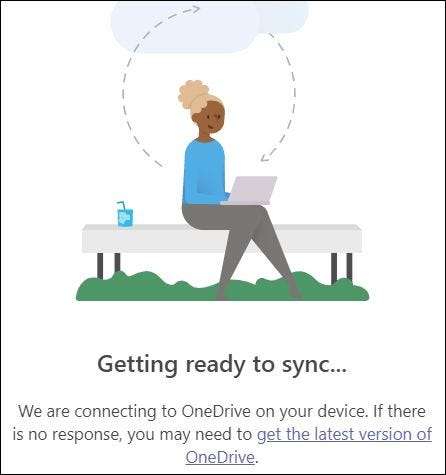
आप पहले से ही OneDrive क्लाइंट स्थापित नहीं है, तो "OneDrive का नवीनतम संस्करण प्राप्त" लिंक पर क्लिक करें और इसे अपने कंप्यूटर पर स्थापित करने के लिए निर्देशों का पालन करें।
एक बार जब OneDrive ग्राहक (या यह पहले से ही था, तो) स्थापित किया गया है, टीमें अपने Microsoft खाते में साइन इन करने के लिए कहेगा।
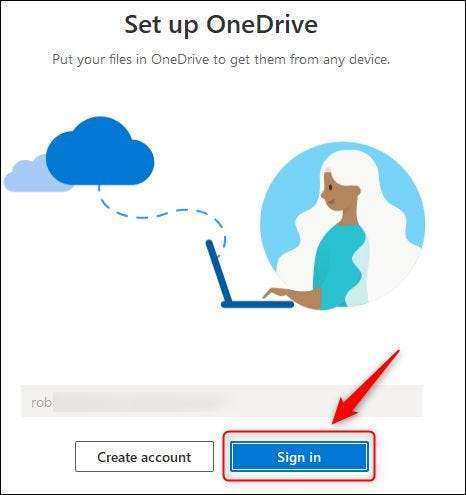
आप सेट कर लिया है [4 9] दो तरीकों से प्रमाणीकरण अपने Office 365 खाते पर (जो हम दृढ़ता से अनुशंसा कर ), तो आप प्रवेश को स्वीकृत करने के लिए अपने प्रमाणक ऐप्लिकेशन या एसएमएस कोड का उपयोग करना होगा।
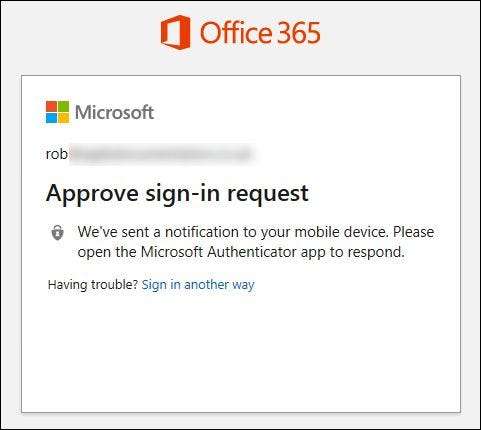
डिफ़ॉल्ट रूप से, अपनी फ़ाइलों को सिंक किया जाएगा
उपयोगकर्ता \ [उपयोगकर्ता नाम] \ [संगठन का नाम] \ [टीम - चैनल]
[5 9]
। क्लिक करें "स्थान बदलें" आप जहां वे संग्रह किए गए हैं बदलने के लिए, फिर चुनें चाहते हैं, तो "अगले।"
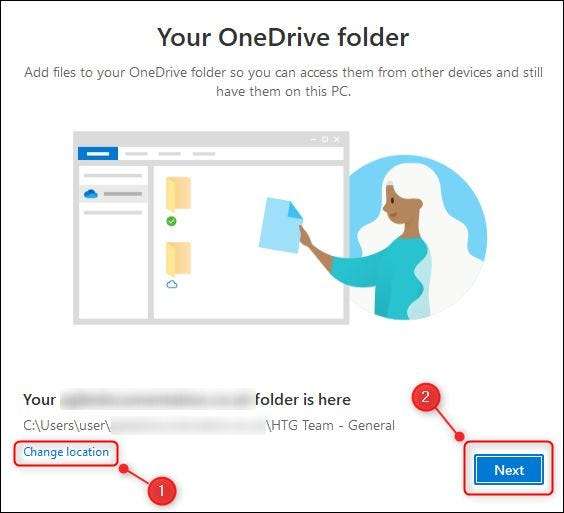
वहाँ साझा करने और जहां अपनी फ़ाइलें हैं के बारे में जानकारी के तीन पृष्ठों तो "अगला" क्लिक उन के माध्यम से जाने के लिए कर रहे हैं। "मोबाइल एप्लिकेशन प्राप्त करें" पृष्ठ पर, "बाद में।" का चयन करें
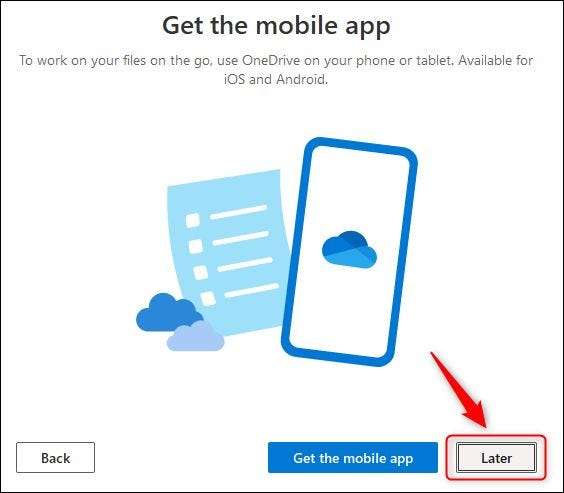
अब "खोलें क्लिक करें मेरे OneDrive फ़ोल्डर।"
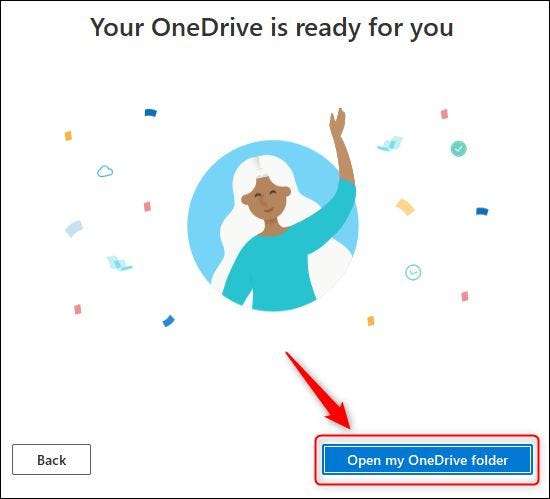
फ़ाइल एक्सप्लोरर विंडो खुलेगा। आप टीम और चैनल के नाम पर एक फ़ोल्डर में आपके सिंक किए गए माइक्रोसॉफ्ट टीमें फ़ाइलें मिल जाएगा।
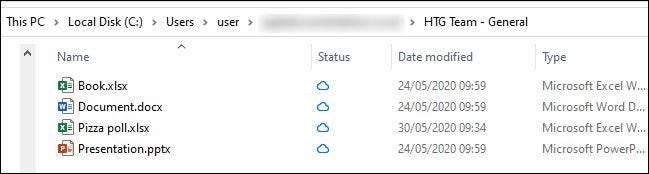
कोई भी परिवर्तन आप अपने डिवाइस पर किए जाने वाले विपरीत टीमों के लिए वापस, और इसके सिंक किया जाएगा। साथ ही, किसी भी परिवर्तन टीमों में फाइल करने के लिए किसी और बनाता है स्वचालित रूप से आपके डिवाइस से सिंक हो जाएगा। आप ऑफ़लाइन कार्य कर रहे हैं, तो सिंक हो सकता है जब आप वापस ऑनलाइन हो जाएगा।
एक समय में समन्वयन की प्रक्रिया समन्वयित हो जाता है एक चैनल, इसलिए यदि आप एक और चैनल से समन्वयित करें करना चाहते हैं, तो आप फिर से इस प्रक्रिया के माध्यम से चलाने के लिए होगा।
आप OneDrive से समन्वयित दस्तावेज़ को हटाते हैं, तो वे के रूप में अच्छी टीमों से हटा दिया जाएगा। इस या से बचने के लिए पर काम करने के लिए करता है, तो अब आपको आवश्यकता नहीं फ़ाइलों-आप फ़ोल्डर समन्वयित करने के तरीके की जरूरत है। ऐसा करने के लिए, OneDrive अनुप्रयोग को खोलने का चयन करें "सहायता & amp; सेटिंग्स, सेटिंग्स "फिर"। "
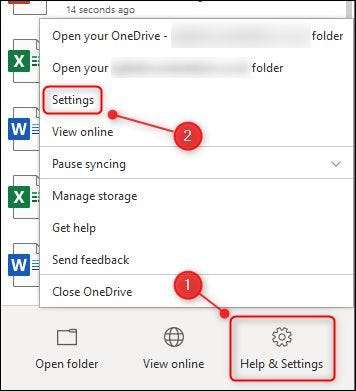
"खाता" टैब में, चैनल आप कर रहे हैं सिंक्रनाइज़ मिल जाए, क्लिक करें "समन्वयन रोकें," और "ठीक है।"
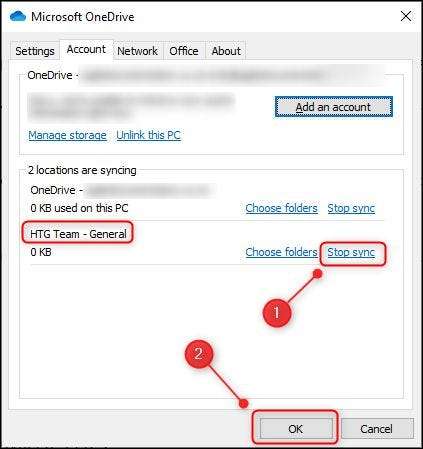
पुष्टि विंडो पर "बंद सिंक" पर क्लिक करें।
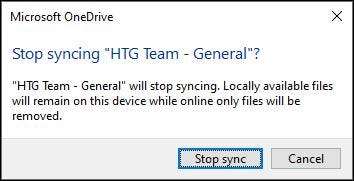
आप फ़ाइलों में कोई भी बदलाव नहीं रह माइक्रोसॉफ्ट टीमों में समन्वयित किया जाएगा, और ग्राहक में फ़ाइलों में परिवर्तन नहीं रह गया है आपके कंप्यूटर पर फ़ाइलों में समन्वयित किया जाएगा। इसका मतलब है आप आपकी मशीन पर फ़ाइल एक्सप्लोरर से फ़ाइलें हटा सकते कि और वे टीम से हटाए नहीं जाएंगे।
[10 9] आगे पढ़िए- > एक चिप (एसओसी) पर एक प्रणाली क्या है?
- > साइबर सोमवार 2021: सर्वश्रेष्ठ टेक डील
- > अपने अलार्म के साथ रोशनी कैसे चालू करें
- > 12 बुनियादी एक्सेल कार्यों को जानते हैं
- > साइबर सोमवार 2021: सर्वश्रेष्ठ पीसी सौदों
- > साइबर सोमवार 2021: सर्वश्रेष्ठ ऐप्पल डील







